参照博客:
配置:https://www.cnblogs.com/sunxucool/p/4059040.html
使用:http://jiajun.iteye.com/blog/810150
偶尔测试的时候需要远程查看服务上的应用及环境运行情况,比如内存,cpu、、、、一系列信息
java的jdk提供了客户端工具,用该工具可以进行远程连接并展示实时环境信息,比如jdk/bin目录下的:JConsole和jvisualvm使用起来差不多。
正常情况下可以使用两种连接方式,分别是jmx和jstatd,这里只记录jmx进行连接:
步骤如下:
使用jmx方式进行连接时,服务端需要进行一些配置,比如监控Tomcat的运行内存情况
则需要修改Tomcat的catalina.sh文件,在文件顶部加上
1.修改服务器配置,编辑tomcat/bin/catalina.sh
Bash代码 :
vim catalina.sh *# —– Execute The Requested Command —————————————–”
之前插入新的一行(中间没有换行),内容如下:
vim catalina.sh代码*
CATALINA_OPTS="$CATALINA_OPTS -Dcom.sun.management.jmxremote -Dcom.sun.management.jmxremote.ssl=false -Dcom.sun.management.jmxremote.authenticate=false -Djava.rmi.server.hostname=47.94.96.36 -Dcom.sun.management.jmxremote.port=12345"; export CATALINA_OPTS注意:Djava.rmi.server.hostname为自己服务器的ip地址;Dcom.sun.management.jmxremote.port为你连接的端口;上诉代码最好放在最前面。
插入后,应该如图:
需要注意的是:
1)、IP配置需要写在Port配置之前;
2)、机器有hostname;
3)、/etc/hosts配置文件中有hostname和ip
然后重启tomcat服务器
记录次博客主要是因为添加配置时不能直接照搬,需要将相应的配置修改为自己的地址,避免不必要的错误
找到 JDK 安装路径,打开 bin 文件夹,双击 jconsole
2、连接
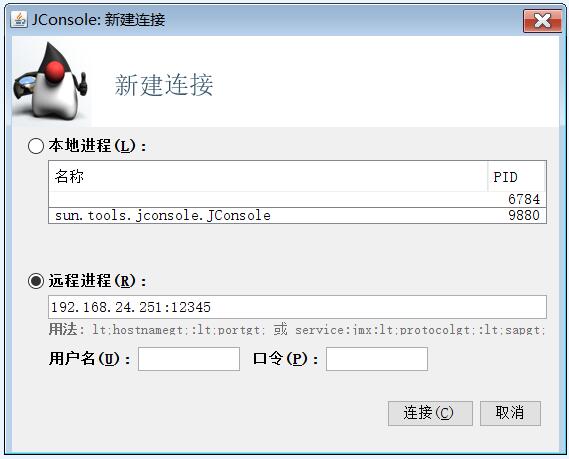
连接时候写以上面配置的IP和端口,
用户名和口令不用填,因为上面的CATALINA_OPTS没有单独配置用户名密码,所以默认为空,
如此便可以远程连接进行查看环境运行情况了。

























 253
253











 被折叠的 条评论
为什么被折叠?
被折叠的 条评论
为什么被折叠?








